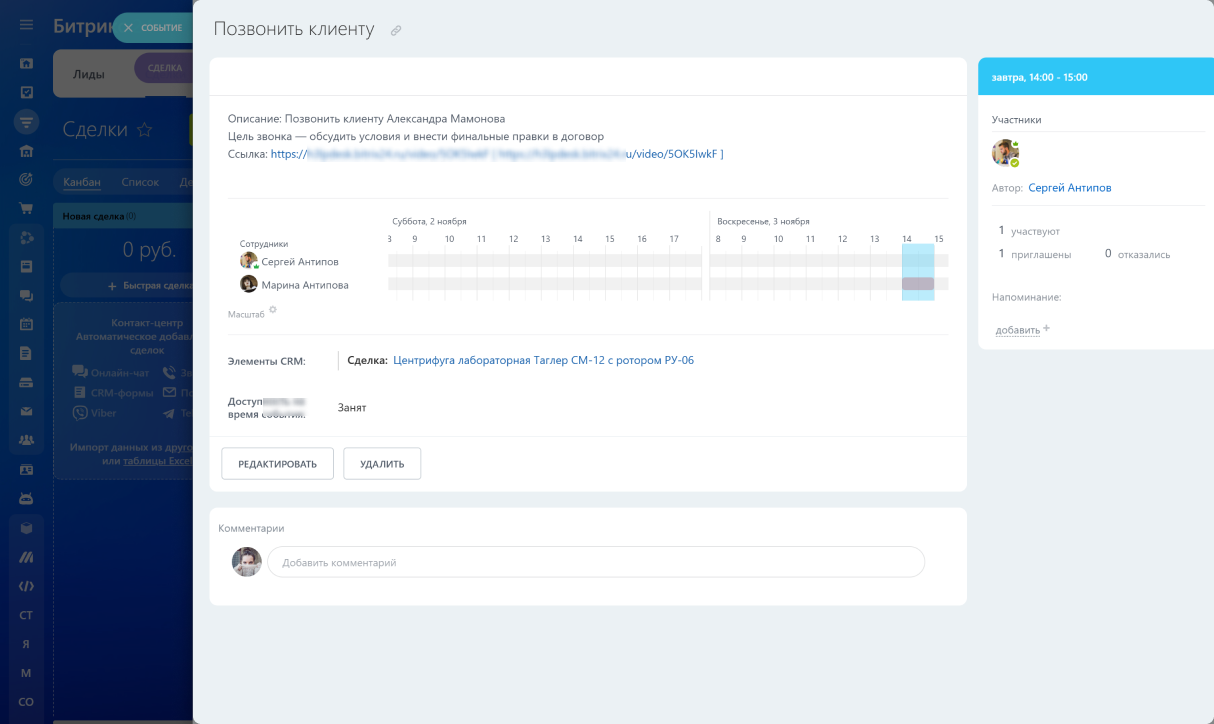С помощью роботов можно автоматизировать разные сценарии работы с клиентами. Например, отправить СМС с подтверждением заказа, письмо с коммерческим предложением, запланировать звонок или встречу с клиентом.
Роботы в CRM
Чтобы настроить роботов, перейдите в раздел CRM, выберите нужный элемент и откройте вкладку Роботы.
Интерфейс добавления роботов и триггеров
Роботы распределены по группам в зависимости от задач, которые они решают. В статье расскажем про группу роботов «Повторные продажи»:
Создать повторный лид
Когда сделка попадает на определенную стадию, робот создает повторный лид. Например, после завершения сделки можно предложить клиенту дополнительные услуги или напомнить о завершении договора обслуживания.
Повторные лиды
Настройки робота Создать повторный лид
Название лида. Укажите название нового лида. Можно добавить информацию из полей карточки CRM, например имя клиента или название компании.
Ответственный. Выберите сотрудника, который будет отвечать за новый лид.
Когда переместили сделку на стадию «Успешная сделка», робот запустился, но отложил действие на шесть месяцев.
Копировать сделку
Когда сделка попадает на определенную стадию, робот создает ее копию на другой стадии или в другой воронке. Все данные из полей переносятся в копию сделки. Например, когда вы успешно завершаете сделку по продаже оборудования, робот копирует ее в воронку установки оборудования.
Настройки робота Копировать сделку
Название сделки. Укажите название новой сделки. По умолчанию копируется название исходной сделки и добавляется слово «Копия». Можно указать любое название.
Перенести в воронку. Выберите, в какую воронку робот скопирует сделку. Можно оставить сделку в текущей воронке.
Начальная стадия. Выберите, на какую стадию выбранной воронки робот скопирует сделку.
Ответственный. Выберите, кто будет отвечать за новую сделку.
Проверим, как сработал робот. Когда сделка перешла на стадию «Сделка успешна», робот скопировал ее на первую стадию воронки «Установка оборудования». В поля новой сделки перенеслись все данные из исходной сделки.
Запланировать дело
Когда элемент CRM попадает на определенную стадию, робот планирует дело: встречу, звонок, подготовку документов. Это помогает менеджеру не забыть связаться с клиентом.
Универсальное дело в CRM
Настройки робота Запланировать дело
Название. Укажите название дела. Например, Позвонить клиенту.
Описание. Напишите, что надо сделать менеджеру. Можно добавить информацию из полей сделки: имя, адрес клиента, важные комментарии. Для этого нажмите на Три точки (...) и выберите нужное поле.
Срок выполнения дела. Выберите, когда надо выполнить дело. Например, завтра в 14:00.
Настройка времени в роботах
Ответственный. Выберите, для какого сотрудника робот запланирует дело. По умолчанию это ответственный за сделку сотрудник, можно выбрать другого пользователя.
Выбор цвета. Используйте цвета, чтобы разделить дела по типу. Например, желтый — для звонков, а зеленый — для личных встреч. Если дело запланировано в календаре сотрудника, то цвет карточки в календаре будет соответствовать цвету дела в CRM.
Дополнительные действия. Можно выбрать одно или несколько действий:
- Добавить в календарь — дело отобразится в календаре сотрудника.
- Выбрать клиента — если в карточке несколько контактов, можно добавить в дело одного или всех. Это поможет менеджеру связаться с нужным клиентом.
- Пригласить коллег — добавьте в дело коллег. Например, к обсуждению условий договора можно привлечь юриста.
- Указать адрес — запишите адрес, если встреча вне офиса.
- Выбрать переговорную — забронируйте переговорную, если встреча в офисе.
- Прикрепить ссылку — например, ссылку на видеоконференцию Битрикс24, если договорились об онлайн-встрече с клиентом. В это поле можно вставить значение из полей карточки CRM.
- Прикрепить файл — добавьте документ или любой другой файл.
Автоматически завершать дело при переходе элемента на другую стадию. Например, когда сделка переходит со стадии «Согласование договора» на стадию «Оплата счета», дело автоматически завершается. Если менеджер должен закрыть дело вручную, включать опцию не надо.
Проверим, как сработал робот. Когда сделка перешла на стадию «Согласование договора», робот запланировал дело для менеджера. Дело отображается в карточке CRM и календаре сотрудника.
Рекомендуем прочитать:

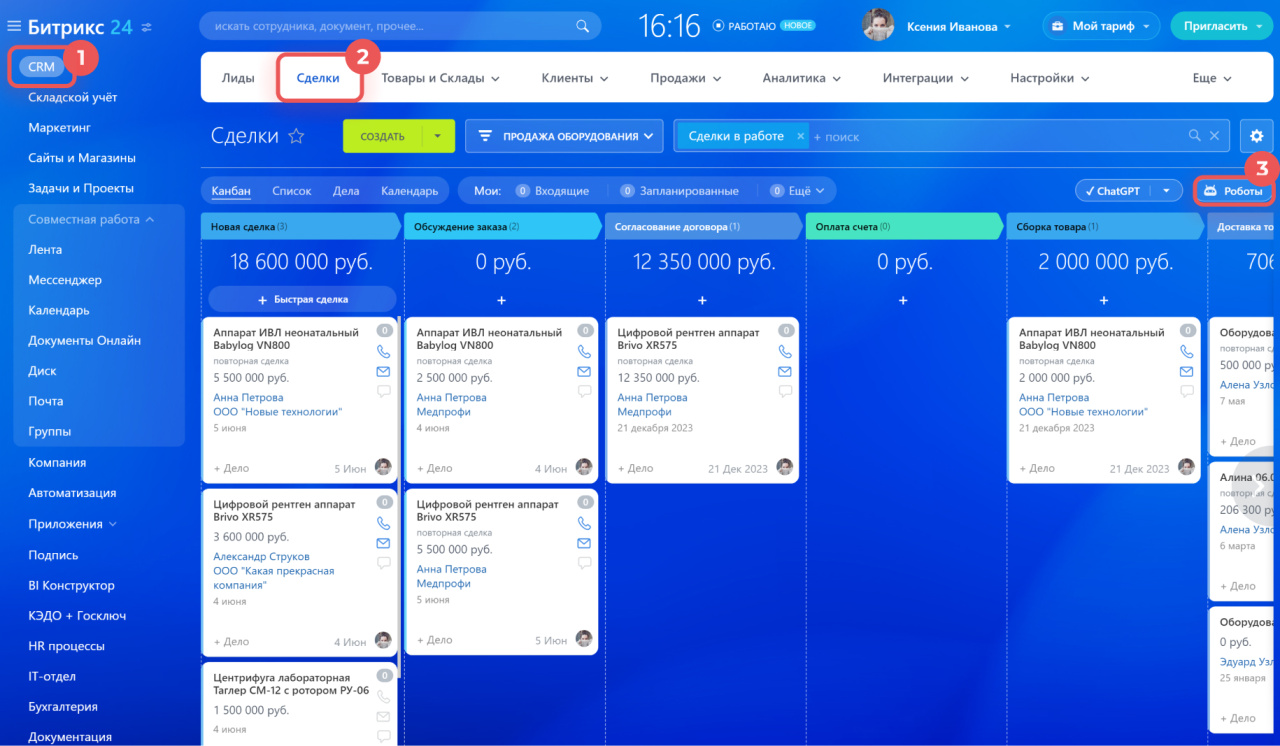
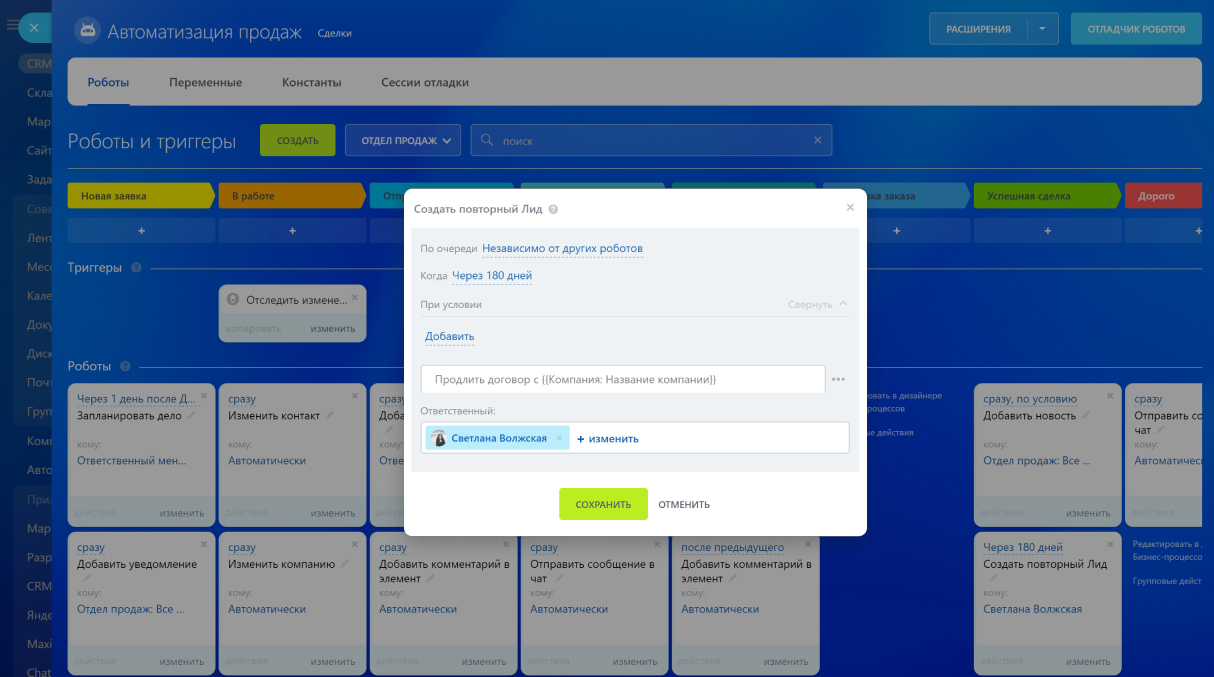
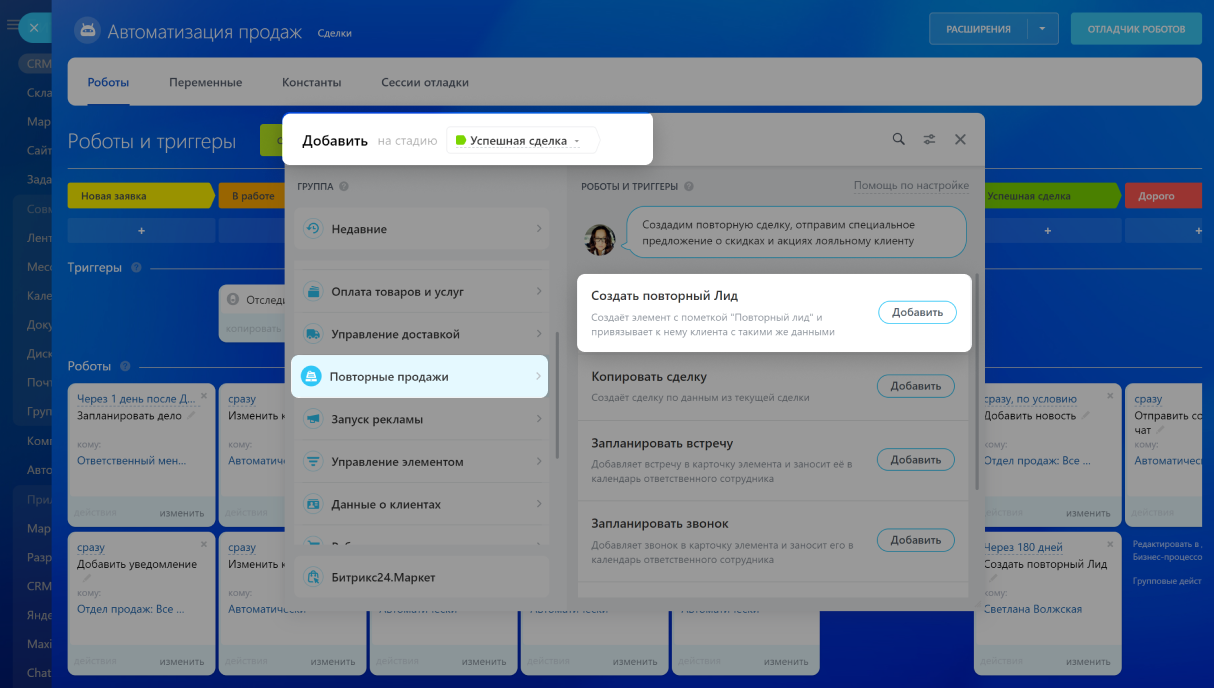
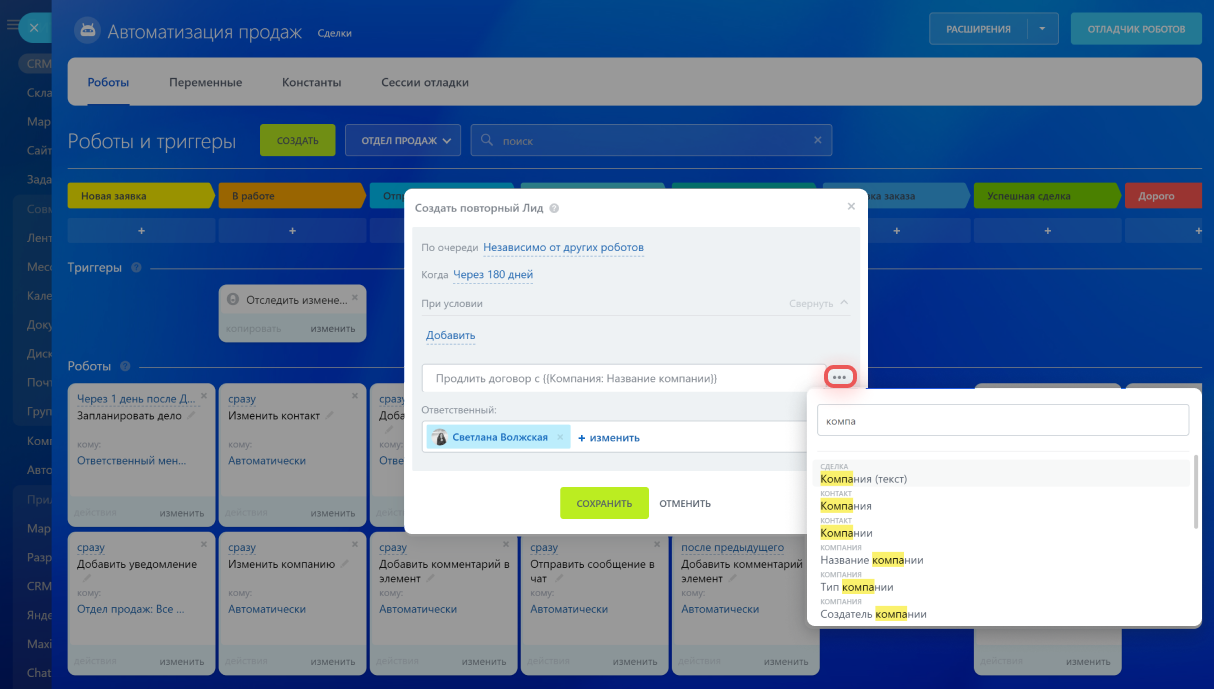
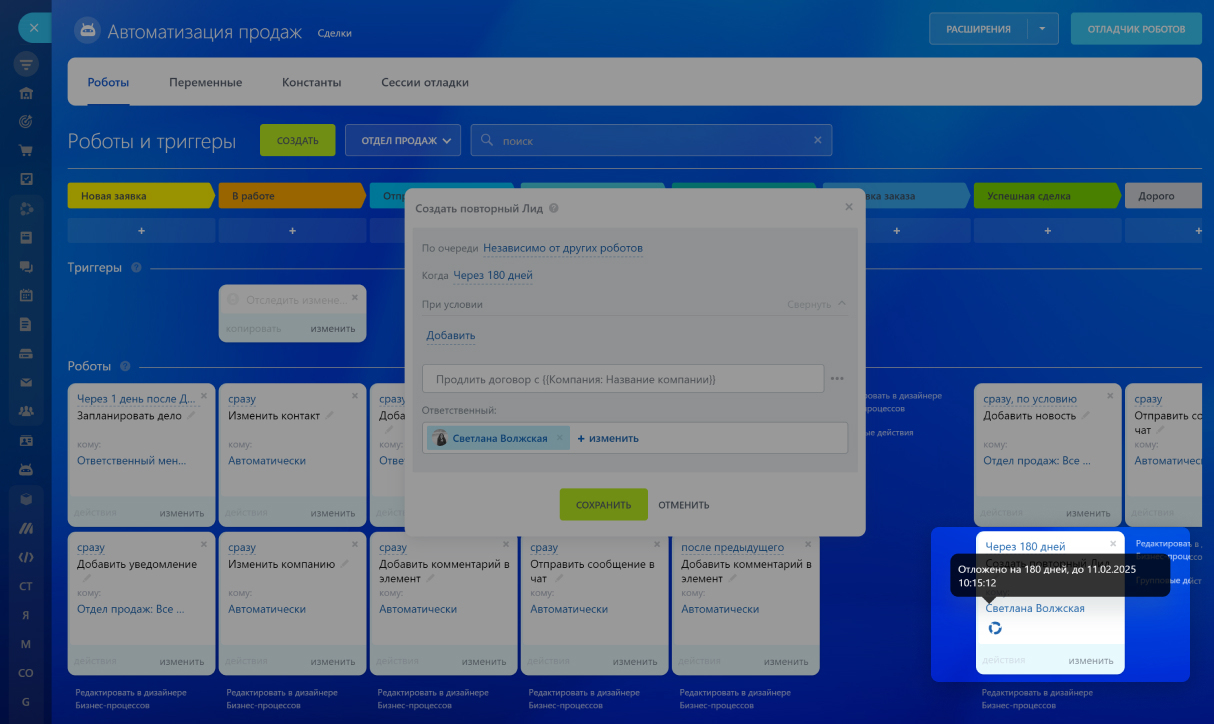
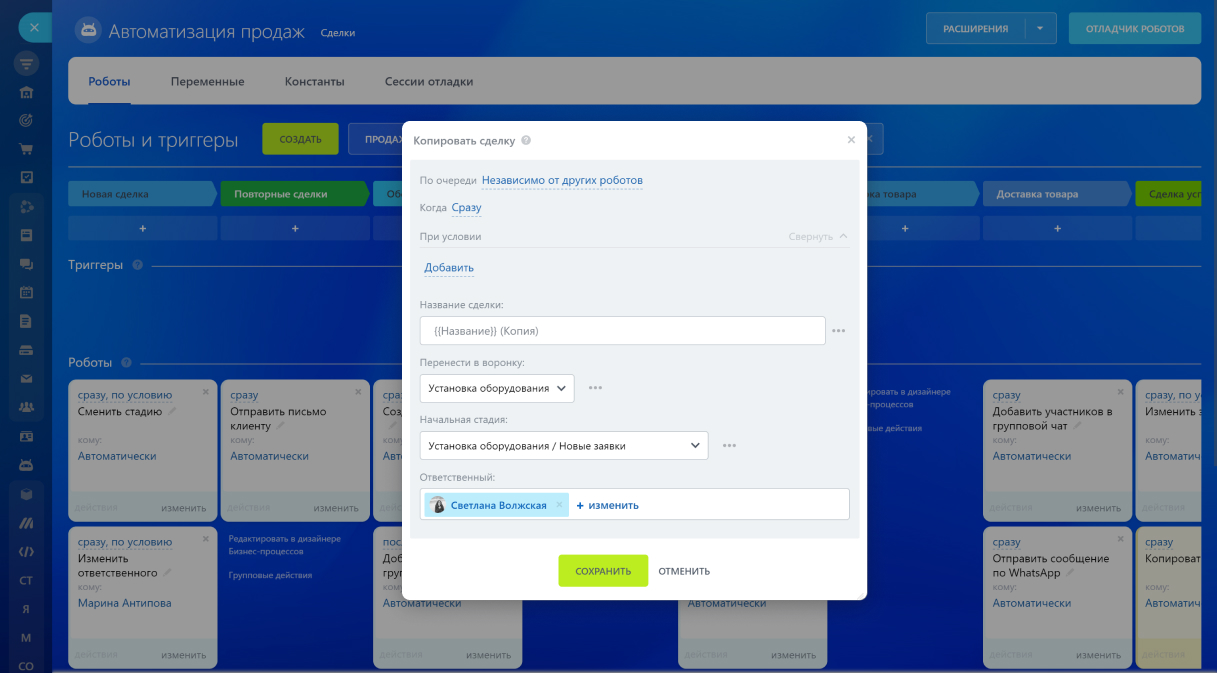
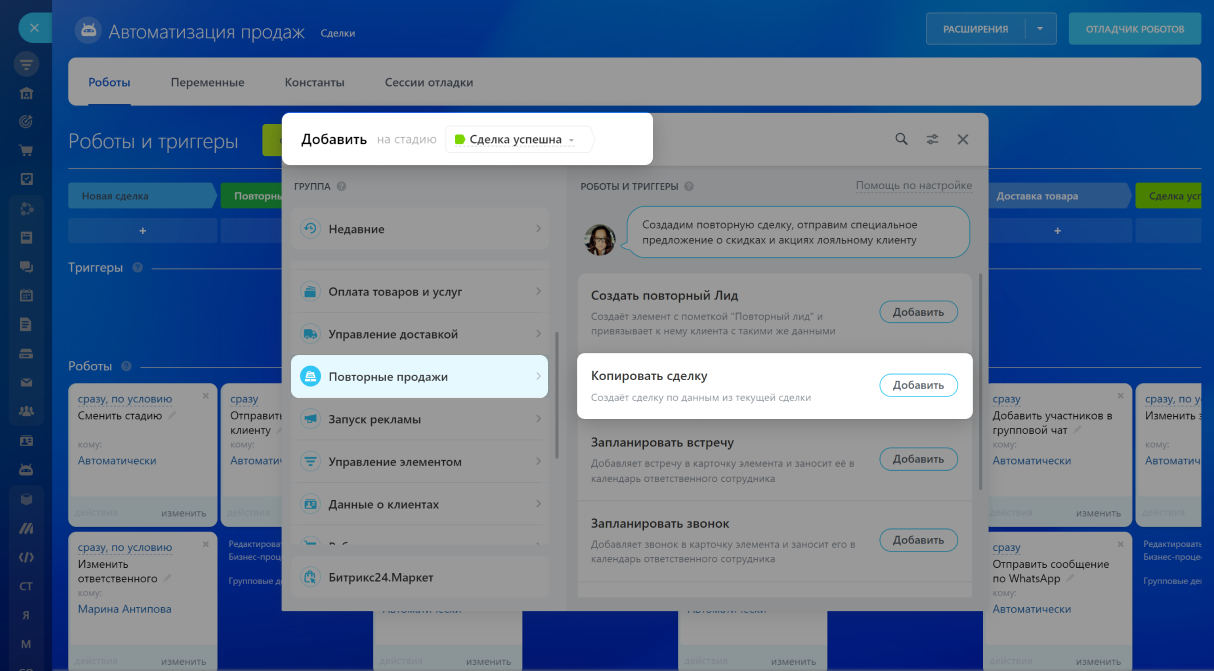
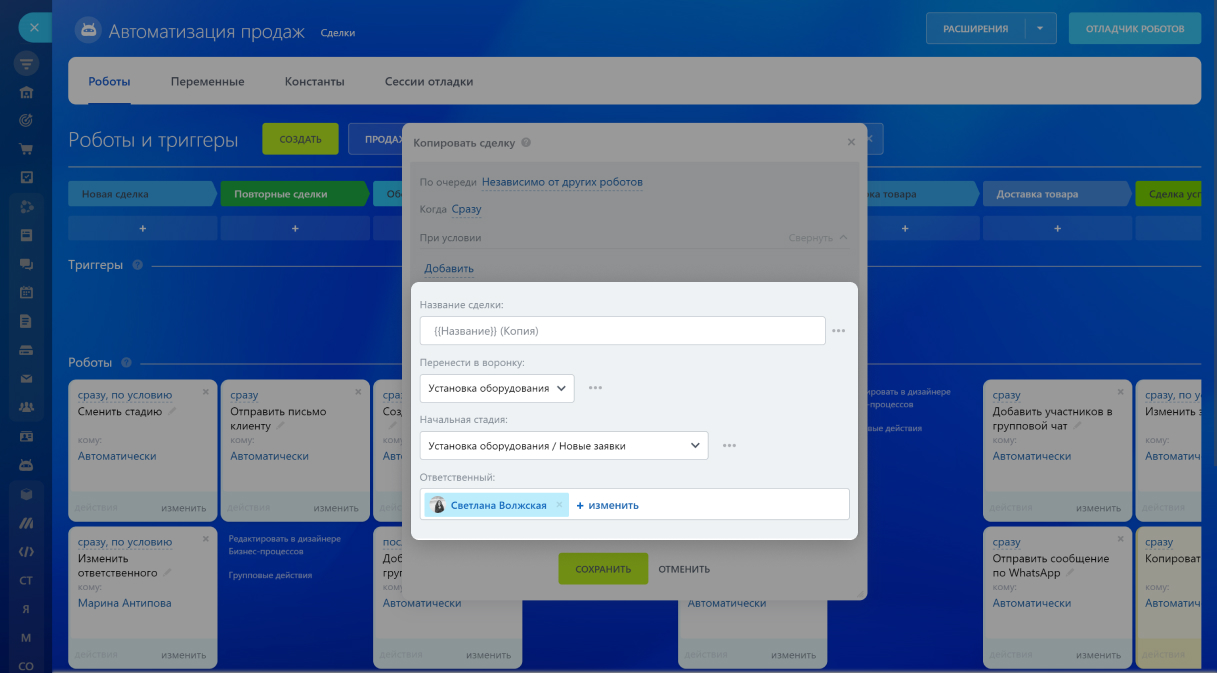
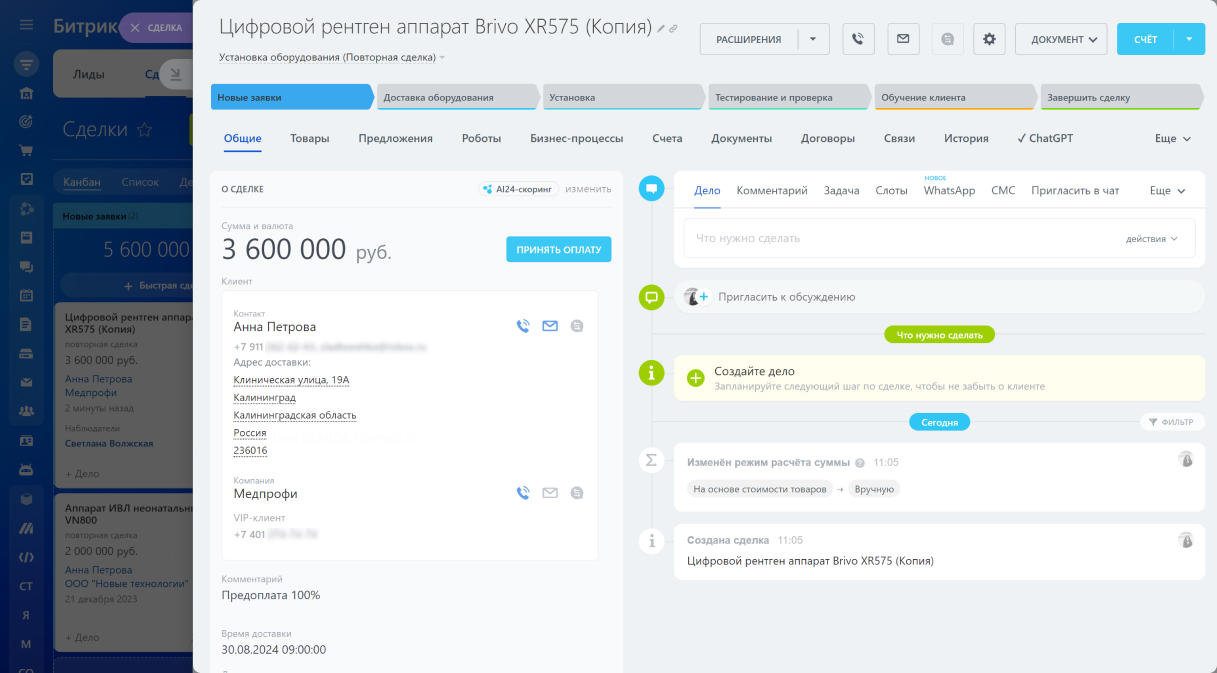
.png)
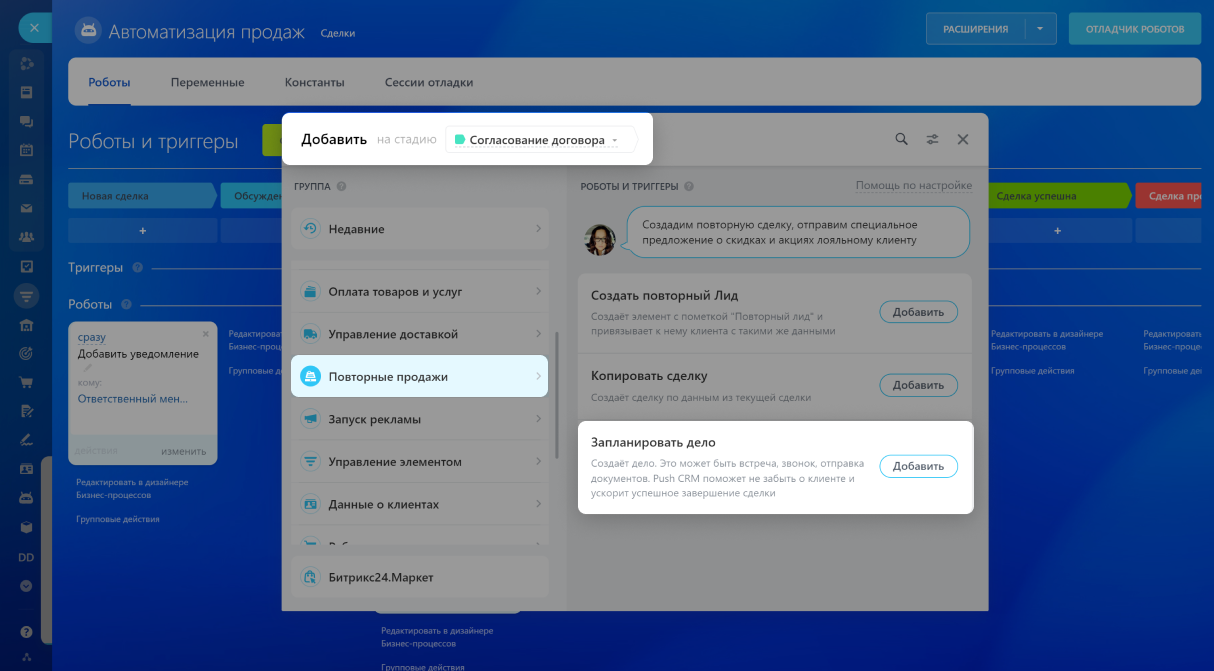
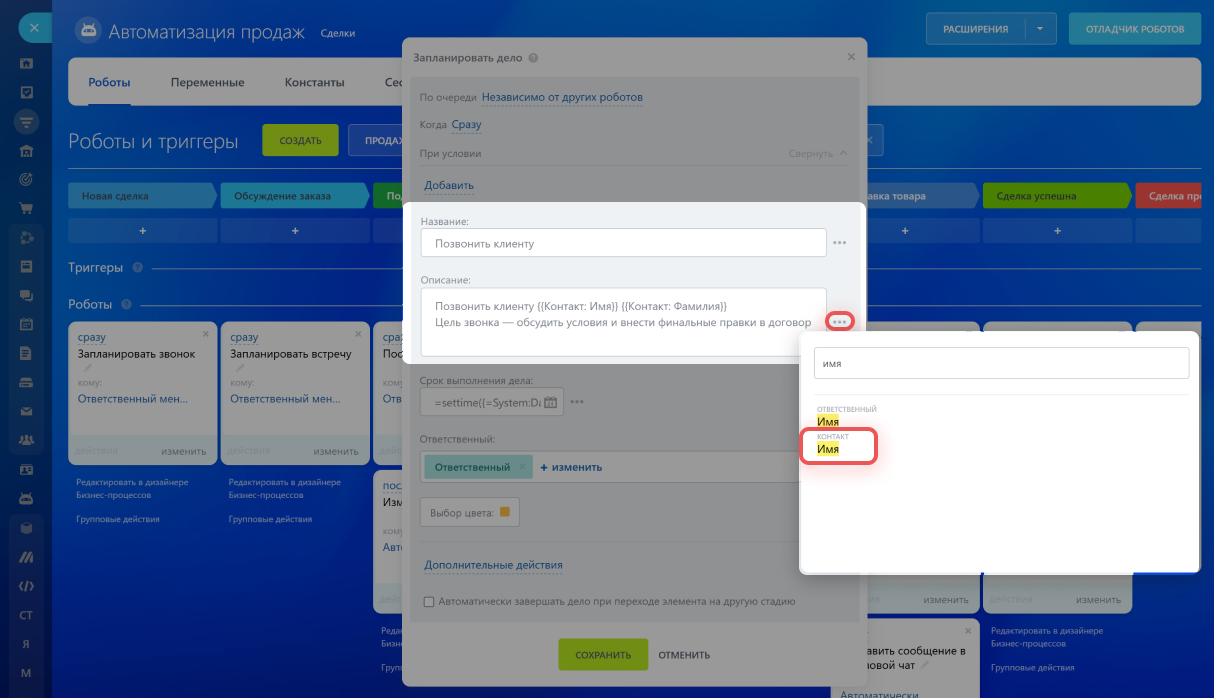
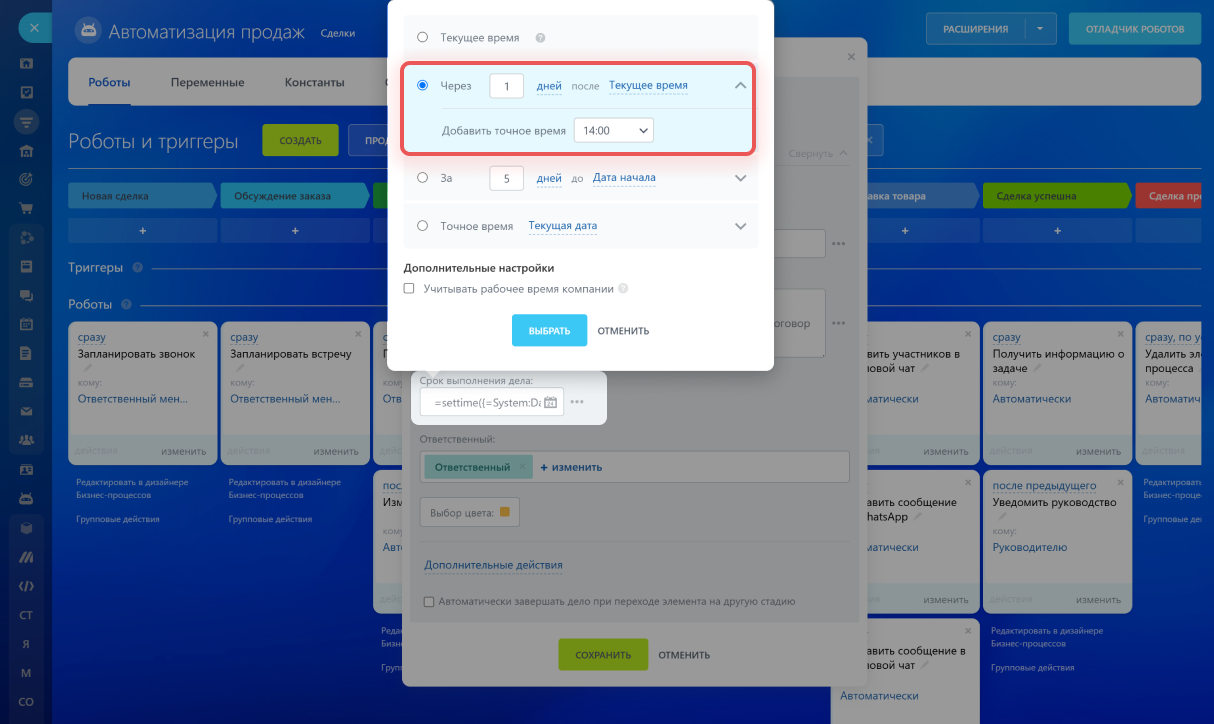
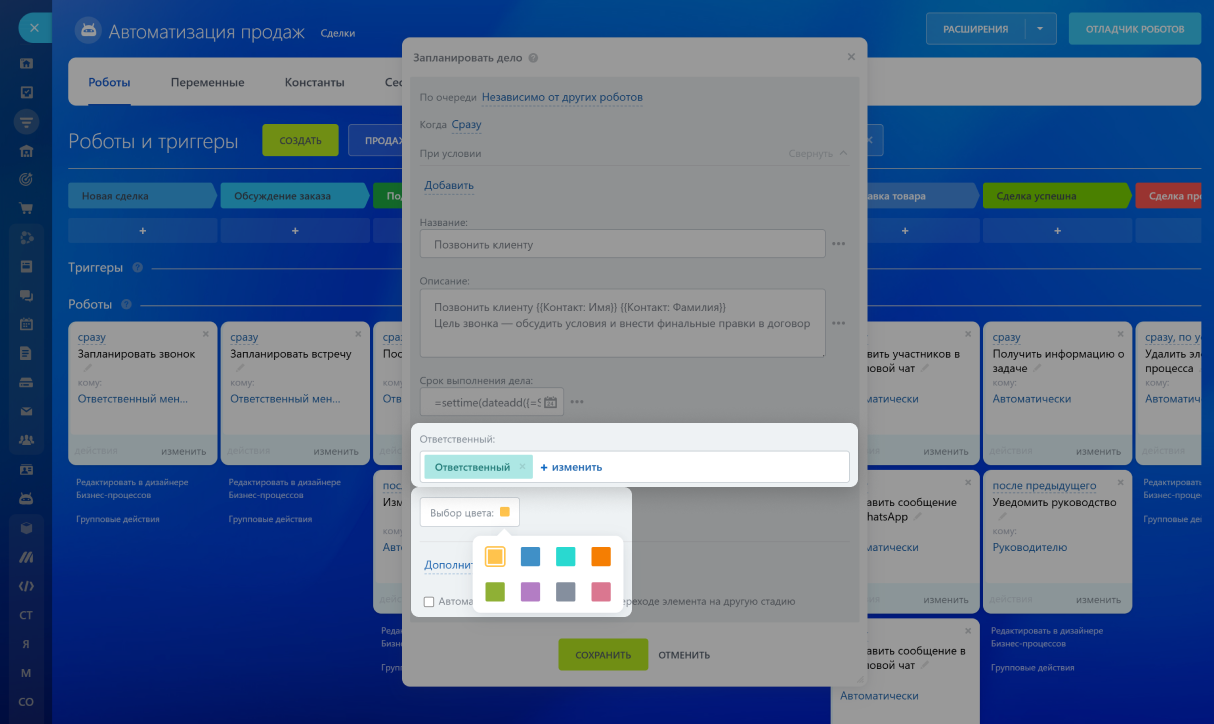
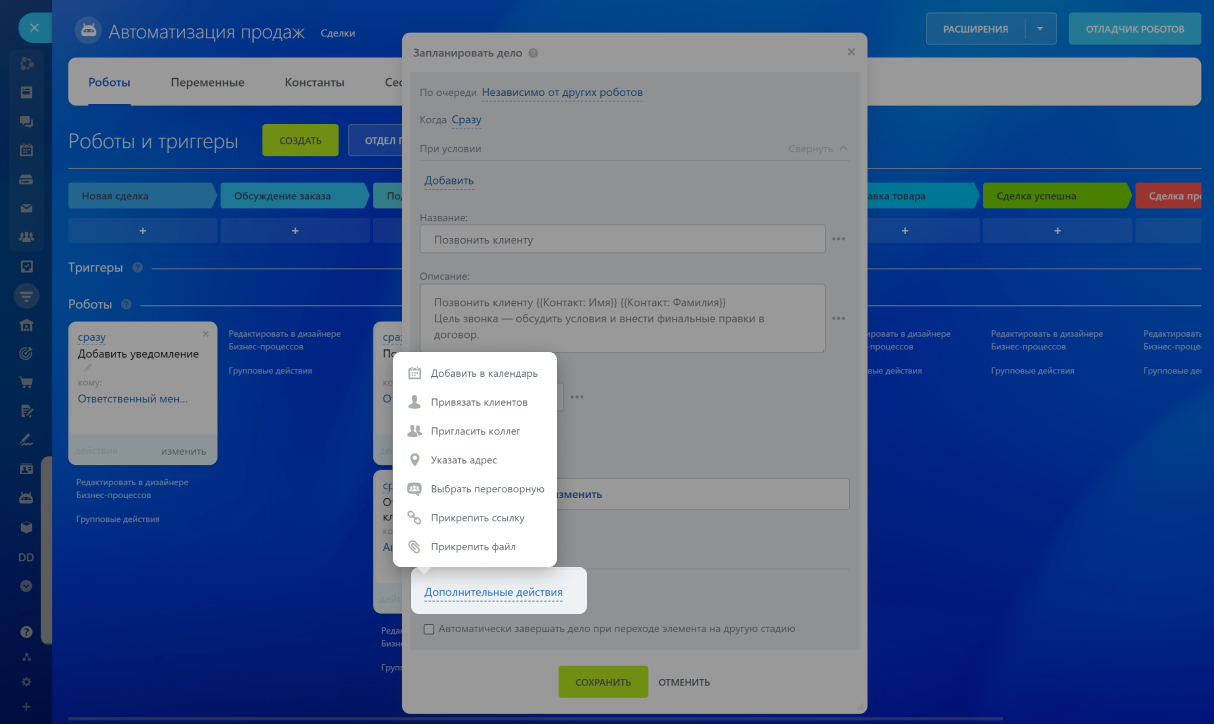
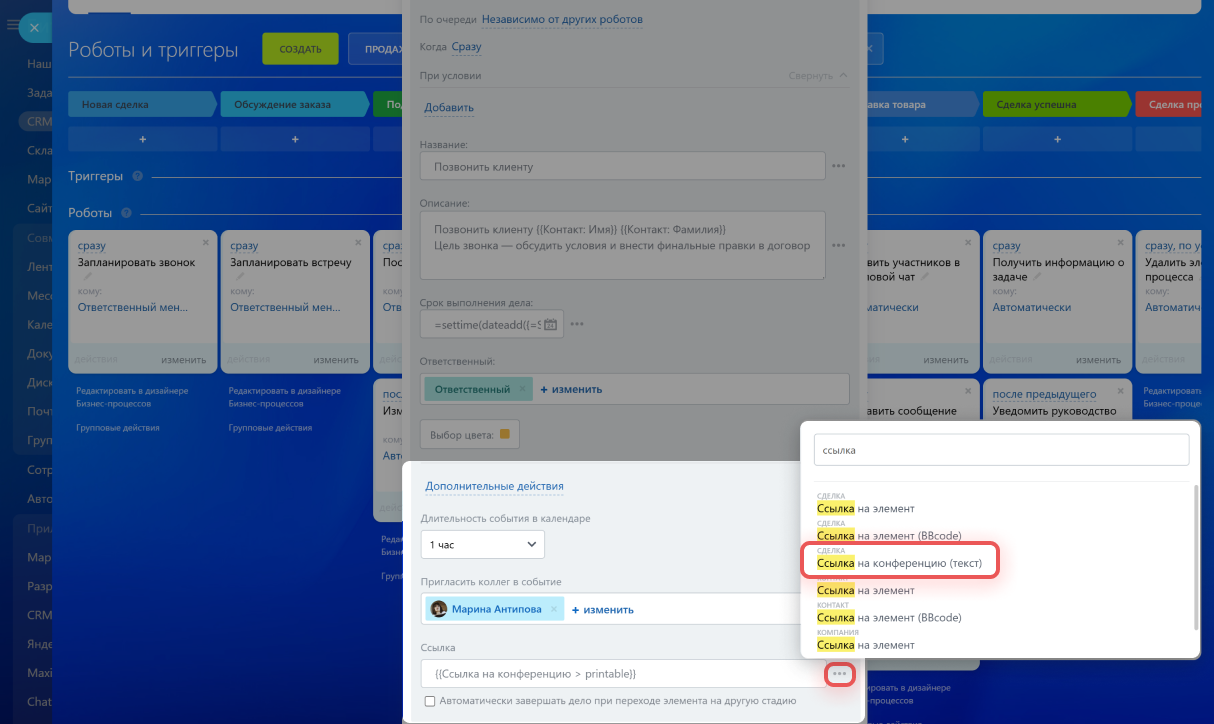
.png)
.png)